Mi a teendő, ha a WhatsApp Web nem működik

A WhatsApp web nem működik? Ne aggódj. Íme néhány hasznos tipp, amivel újra működésbe hozhatod a WhatsApp-ot.
Az új Pixel eszközök piacra dobásával együtt a Google egy teljesen új koncepciót is bemutatott, amely Call Screen néven ismert. Ez a Google hívásszűrési szolgáltatása egy nagyszerű kezdeményezés, amely lehetővé teszi, hogy olyan ismeretlen számokkal vagy névjegyekkel foglalkozzon, amelyeket időnként inkább elkerül. Kifejezetten arra készült, hogy megértse, ki és miért hívja Önt! A hívásszűrő funkciók a Pixel 3 és a Pixel 3 Xl készülékeken jelennek meg, ezért mielőtt megnéznénk, hogyan működik, ismerjük meg jobban, mi az a Google Call Screen.
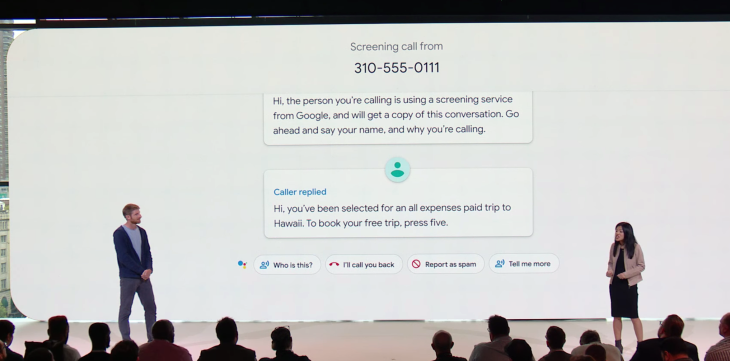
Mi az a Google Call Screen?
Folyamatosan idegesítenek a spam hívások vagy ismeretlen számok, amelyek páratlan órákban hívják? Ha igen, akkor a Google Call Screen segítségével könnyen megértheti, miért és miért hív egy adott partner. A Google Call Screen segítségével jobban irányíthatja a bejövő spamhívásokat eszközén. Nem csak ez, ez a Google mesterséges intelligencia által üzemeltetett funkciója a Google Asszisztens segítségével éttermeket is felhívhat, és időpontokat egyeztethet az Ön nevében.
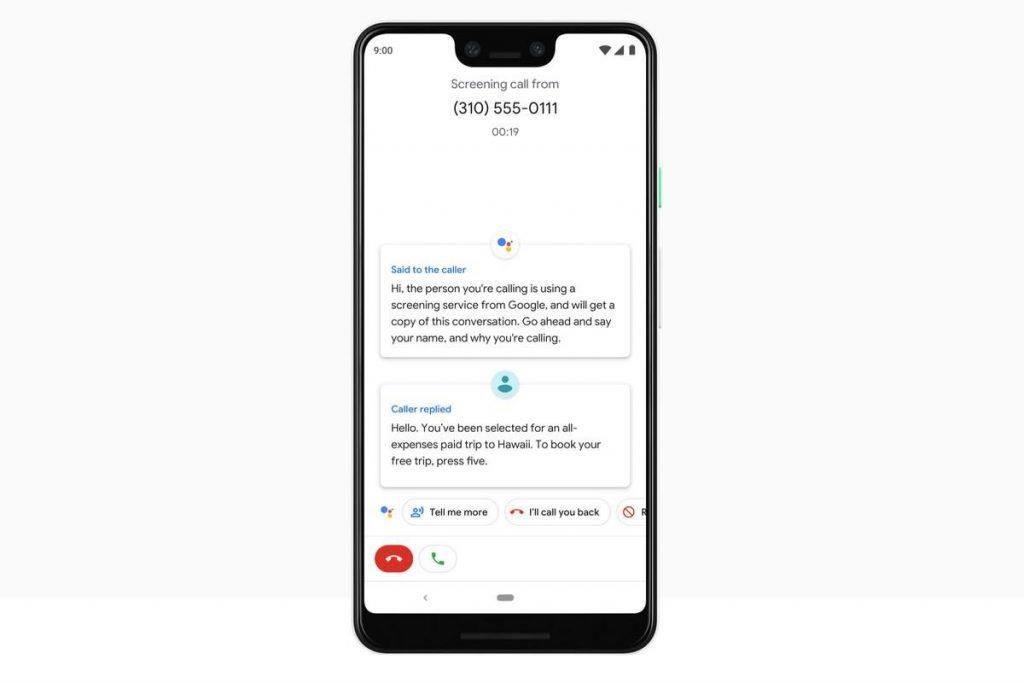
A Google Call Screen egyszerűen elindít egy szűrési folyamatot az eszközén, hogy megértse, miért hívja Önt egy ismeretlen ismerős, és megpróbál feltenni néhány kérdést, mielőtt válaszolna a hívásra. És tudod mi a legjobb része? A folyamat futtatásához a Google Call Screen sem mobiladat-, sem WiFi-kapcsolatot nem használ. Csak megpróbál egy szűrési folyamatot lefuttatni ezzel a kapcsolattartóval, és minden beszélgetését privát és biztonságban tartja.
Lásd még:-
Google Fuchsia: az Android utódja? A Fukszia állítólag a Google jelenlegi operációs rendszerének cseréje. Azaz Android és Chrome OS...
Hogyan működik a Google Call Screen?
A Google Call Screen egy teljesen egyszerűen használható élmény, amely megkönnyítheti az életét azáltal, hogy ismeretlen hívásokat kezel eszközén. A Google Call képernyő működésének megértéséhez vegyünk egy kis példát. Tegyük fel, hogy kint van a családjával nyaralni, és egy ismeretlen személy felhívja Önt (valószínűleg egy spam hívás), így amint megérinti a képernyőn megjelenő hívás opciót, a Google elindítja a szűrési folyamatot. A Google innen átveszi az irányítást, és megkérdezi, hogy ki és miért hív, és valós időben átírja a beszélgetést.
A teljes beszélgetést elolvashatja telefonja képernyőjén, ami segít eldönteni, hogy a hívás fontos-e vagy sem. Ha a hívást valamelyik megbízható kapcsolattartója hívja, azonnal visszahívhatja, küldhet egy gyors SMS-t vagy kérhet további információkat. És ha nem, akkor valószínűleg megjelölheti a hívást spamként anélkül, hogy meggondolná magát.
Tehát most már nem kell találgatnod, ha egy ismeretlen ismerős felhív. A Google Call Screen segítségével sokkal jobban szabályozhatja, hogy egy adott személy miért és miért ér el.
Hogyan kell használni a Google Call Screen képernyőt Pixel eszközökön?
A Call Screen használata olyan, mintha saját személyi asszisztense lenne, aki minden ügyét intézi, és csak akkor ér el Önhöz, ha van valami fontos. A Google Call Screen funkció használata Pixel eszközökön meglehetősen egyszerű. Hívásokat a szokásos szabványos felületen fog fogadni, de most egy új „Screen Call” gomb jelenik meg a képernyőn. Ha megnyomja ezt a gombot, a Google Asszisztens átveszi innen az Ön nevében, és válaszol a hívásra, miközben néhány kérdést tesz fel a hívónak.
Mivel a hívó válaszol kérdéseire, Ön a telefon képernyőjén olvashatja a beszélgetést, így eldöntheti, hogy fontos-e vagy sem. Ha valaki valódi hív, azonnal megnyomhatja a zöld gombot a képernyőn, és elkezdhet beszélni. Ellenkező esetben megjelölheti a hívást spamként, és a Google automatikusan befejezi a hívást.
A Pixel eszköz Call Screen beállításainak eléréséhez lépjen a Beállítások> Hívásszűrő> Hang menüpontra. Itt módosíthatja vagy kiválaszthatja a hívásszűrési folyamat hangját, akár férfi, akár női hangot szeretne. Válassza ki azt, amelyet használni szeretne, majd lépjen ki a Beállításokból.
Lásd még:-
8 váratlan dolog, amire a Google otthoni hangszóró képes... Íme egy sor váratlan (de hasznos) dolog, amelyet megkérhet Google otthonában. A ... val...
Szóval, emberek, ez egy gyors útmutató volt arról, hogy mi az a Google Call Screen, és hogyan használhatja ezt a funkciót új Pixel eszközein. Nyugodtan ossza meg visszajelzését arról, hogy mennyire tetszett Önnek ez az új Google-funkció! További ilyen frissítésekért nézze meg ezt a helyet.
A WhatsApp web nem működik? Ne aggódj. Íme néhány hasznos tipp, amivel újra működésbe hozhatod a WhatsApp-ot.
A Google Meet kiváló alternatíva más videokonferencia alkalmazásokhoz, mint például a Zoom. Bár nem rendelkezik ugyanazokkal a funkciókkal, mégis használhat más nagyszerű lehetőségeket, például korlátlan értekezleteket és videó- és audio-előnézeti képernyőt. Tanulja meg, hogyan indíthat Google Meet ülést közvetlenül a Gmail oldaláról, a következő lépésekkel.
Ez a gyakorlati útmutató megmutatja, hogyan találhatja meg a DirectX verzióját, amely a Microsoft Windows 11 számítógépén fut.
A Spotify különféle gyakori hibákra utal, például zene vagy podcast lejátszásának hiányára. Ez az útmutató megmutatja, hogyan lehet ezeket orvosolni.
Ha a sötét módot konfigurálod Androidon, egy olyan téma jön létre, amely kíméli a szemed. Ha sötét környezetben kell nézned a telefonodat, valószínűleg el kell fordítanod a szemedet, mert a világos mód bántja a szemedet. Használj sötét módot az Opera böngészőben Androidra, és nézd meg, hogyan tudod konfigurálni a sötét módot.
Rendelkezik internetkapcsolattal a telefonján, de a Google alkalmazás offline problémával küzd? Olvassa el ezt az útmutatót, hogy megtalálja a bevált javításokat!
Az Edge megkönnyíti a biztonságos böngészést. Íme, hogyan változtathatja meg a biztonsági beállításokat a Microsoft Edge-ben.
Számos nagyszerű alkalmazás található a Google Playen, amelyekért érdemes lehet előfizetni. Idővel azonban a lista bővül, így kezelni kell a Google Play előfizetéseinket.
A videofolytonossági problémák megoldásához a Windows 11-en frissítse a grafikus illesztőprogramot a legújabb verzióra, és tiltsa le a hardveres gyorsítást.
Ha meg szeretné állítani a csoportbejegyzések megjelenését a Facebookon, menjen a csoport oldalára, és kattintson a További opciók-ra. Ezután válassza az Csoport leiratkozása lehetőséget.








